Dina apik.
Yen mata sampeyan bosen nalika nggarap komputer - mesthine salah sawijining sebab sing bisa uga dudu setelan monitor sing paling optimal (aku nyaranake manawa sampeyan uga maca artikel iki ing kene: //pcpro100.info/ustayut-glaza-pri-rabote-za- pc /).
Kajaba iku, aku mikir akeh wong sing ngerteni iki yen wis ora digunakake ing siji monitor, nanging sawetara: kenapa sampeyan bisa ngupayakake salah sawijine sajrone jam, lan liya liyane sajrone setengah jam - apa sampeyan rumangsa wis tiba kanggo mbuwang lan supaya mata sampeyan turu? Pitakon kasebut minangka retorika, nanging kesimpulane nyaranake awake dhewe (mung salah sawijining sing ora dikonfigurasi sesuai).
Ing artikel iki aku pengin ndemek setelan monitor sing paling penting sing mengaruhi kesehatan kita. Dadi ...
1. Resolusi layar
Wangsulan: Babagan pisanan sing menehi saran supaya sampeyan kudu eling résolusi layar. Kasunyatane yen yen ora disetel menyang "pribumi" (i. monitor dirancang kanggo) - banjur gambar ora pati jelas (sing bakal nggawe mripatmu saring).
Cara paling gampang kanggo mriksa yaiku menyang setelan resolusi: ing desktop, klik tombol mouse sing tepat lan ing menu konteks pop-up menyang setelan layar (ing Windows 10, ing versi Windows liyane - prosedur padha, bedane bakal ana ing jeneng garis: tinimbang "Setelan layar", bakal ana, kayata, "Properties")

Sabanjure, ing jendhela sing mbukak, bukak tautan "Pilihan layar canggih".
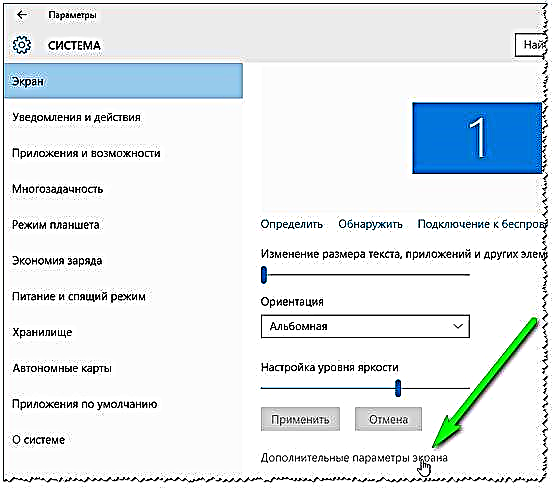
Sampeyan banjur bakal ndeleng dhaptar ijin sing didhukung monitor sampeyan. Ing salah sawijine tembung "Disaranake" bakal ditambah - iki minangka resolusi paling optimal kanggo monitor, sing kudu dipilih ing umume kasus (menehi kajelasan gambar sing paling apik).
Kanthi cara, sawetara ngerti kanthi resolusi sing luwih murah, saengga unsur ing layar luwih gedhe. Luwih becik ora nindakake iki, font bisa digedhekake ing Windows utawa browser, macem-macem unsur uga bisa ditambah ing Windows. Ing wektu sing padha, gambar bakal luwih jelas lan katon, mata sampeyan ora bakal sithik.

Uga elinga paramèter sing gawan (bagean iki minangka pilihan resolusi, yen sampeyan duwe Windows 10). Nggunakake alat konfigurasi: kalibrasi warna, teks ClearType, teks ukuran ukuran, lan unsur liyane - sampeyan bisa entuk gambar sing berkualitas tinggi ing layar (umpamane, nggawe font LARGE luwih akeh). Aku menehi saran mbukak siji-sijine banjur milih setelan sing paling optimal.

Tambahan.
Sampeyan uga bisa milih résolusi ing setelan driver kanggo kertu video (contone, ing Intel - iki tab "Setelan dhasar").

Resolusi Resolusi ing Driver Intel
Napa bisa uga ora milih ijin?
Masalah sing cukup umum, utamane ing komputer lawas (laptop). Kasunyatane yaiku ing Windows OS (7, 8, 10) sajrone instalasi, asring asring dadi driver universal kanggo peralatan sampeyan bakal dipilih lan diinstal. I.e. Sampeyan bisa uga ora duwe sawetara fungsi, nanging bakal nindakake fungsi utama: contone, sampeyan bisa kanthi gampang ngganti resolusi kasebut.
Nanging yen sampeyan duwe piranti lunak Windows OS lawas utawa "jarang" - bisa uga manawa pembalap universal ora bakal diinstal. Ing kasus iki, minangka aturan, ora bakal ana ijin pilihan (Lan akeh paramèter liyane: contone, padhang, kontras, lan sapiturute).
Ing kasus iki, goleki driver kanggo monitor lan kertu video, banjur terus setelan kasebut. Kanggo mbantu sampeyan menehi link menyang artikel ing program sing paling apik kanggo nemokake driver:
//pcpro100.info/obnovleniya-drayverov/ - nganyari pembalap ing 1-2 klik tikus!
2. Padhang lan kontras
Mbok iki minangka parameter kapindho nalika nyetel monitor sing kudu dipriksa supaya mripate ora bosen.
Pancen angel kanggo menehi tokoh tartamtu kanggo padhang lan kontras. Kasunyatane yaiku gumantung karo sawetara sebab sekaligus:
- ing jinis monitor sampeyan (luwih tepat, matriks apa sing dibangun). Perbandingan jinis matrik: //pcpro100.info/tip-matrits-zhk-lcd-tft-monitorov/;
- saka lampu ing ruangan PC sing ngadeg: saengga ing ruangan sing peteng bakal padhang lan kontras kudu dikurangi, nanging ing ruangan sing padhang - sebaliknya, tambah.
Sing luwih dhuwur padhang lan kontras kanthi cahya sing sithik - luwih akeh mata sampeyan mulai saring lan luwih cepet dheweke kesel.
Kepiye ngganti padhange lan kontras?
1) Cara paling gampang (lan ing wektu sing padha) supaya nyetel padhange, kontras, gamma, ambane warna, lan sapiturute - iki minangka setelan driver sampeyan ing kertu video. Babagan driver (yen sampeyan ora duwe siji)) - Aku menehi tautan ing ndhuwur ing artikel babagan carane nemokake.
Contone, ing driver Intel - pindhah menyang setelan tampilan - bagean "Setelan Warna" (gambar ing ngisor iki).

Pangaturan warna layar
2) Nyetel padhang liwat panel kontrol
Sampeyan uga bisa nyetel padhange liwat bagean listrik ing panel kontrol Windows (umpamane, layar laptop).
Pisanan, bukak panel kontrol ing alamat ing ngisor iki: Panel Kontrol Hardware lan Swara Pilihan Pilihan. Sabanjure, pindhah menyang setelan rencana daya sing dipilih (gambar ing ngisor iki).

Setelan daya
Banjur sampeyan bisa nyetel padhange: saka baterei lan saka jaringan.

Padhange layar
Miturut cara kasebut, laptop uga duwe tombol khusus kanggo nyetel padhange. Contone, ing laptop DELL, iki minangka gabungan Fn + F11 utawa Fn + F12.
tombol fungsi ing laptop HP sampeyan kanggo nyetel padhange.
3. Tingkat Refresh (ing Hz)
Aku mikir yen pangguna PC sing duwe pengalaman ngerteni monitor monitor CRT sing amba. Saiki digunakake ora asring, nanging isih ...
Kasunyatane yaiku yen sampeyan nggunakake monitor kasebut - ati-ati kanthi frekuensi refresh (sapuan), diukur Hz.

Monitor CRT standar
Tingkat Refresh: Parameter iki nuduhake kakehan per detik gambar bakal ditampilake ing layar. Contone, 60 Hz. - iki minangka pratondho rendah kanggo monitor jinis iki, nalika nggarap frekuensi iki - mata sampeyan cepet bosen, amarga gambar ing monitor ora jelas (yen katon kanthi rapet, malah garis-garis garis mendatar katon: mula mlaku saka ndhuwur menyang ngisor).
Saranku: yen sampeyan duwe monitor kaya ngono, atur tingkat refresh supaya ora murah tinimbang 85 Hz. (contone, kanthi nyuda resolusi). Iki penting banget! Aku uga menehi saran nginstal sawetara program sing nuduhake tingkat refresh ing game (amarga akeh sing ngganti frekuensi standar).
Yen sampeyan duwe monitor LCD / LCD, teknologi kasebut kanggo nggawe gambar ing macem-macem, sanajan 60 Hz. - nyedhiyakake gambar sing nyaman.
Kepiye cara ngganti angka refresh?
Gampang: frekuensi nganyari dikonfigurasi ing driver kanggo kertu video sampeyan. Kanthi cara, bisa uga kudu nganyari nganyari driver ing monitor sampeyan (Contone, yen Windows "ora ndeleng" kabeh cara operasi peralatan sampeyan).

Cara ngowahi tarif refresh
4. Ngawasi lokasi: sudut pandang, jarak menyang mata, lsp.
Sawetara faktor duwe peran penting banget ing lemes (lan ora mung mripat): kepiye kita njagong ing komputer (lan apa), kepriye monitor kasebut, konfigurasi meja, lan liya-liyane Gambar ing subyek kasebut ditampilake ing ngisor iki (miturut prinsip, kabeh ditampilake ing. 100%).

Cara njagong ing PC
Ing ngisor iki sawetara tips penting:
- yen sampeyan nggunakake akeh wektu ing komputer - ora ngiringan dhuwit lan tuku kursi sing kepenak ing gembong kanthi mburi (lan nganggo armrests). Pakaryan dadi luwih gampang lan lemes ora nglumpukake kanthi cepet;
- jarak saka mripat menyang monitor mesthine paling sethithik 50 cm - yen sampeyan ora kepenak bisa digunakake ing jarak kasebut, banjur ganti tema desain, tambahake fon, lan liya-liyane (ing browser, sampeyan bisa ngeklik tombol Ctrl lan + winastan). Ing Windows - kabeh setelan kasebut gampang banget lan cepet;
- aja nyelehake monitor ndhuwur mata, yen sampeyan nggunakake meja biasa lan nyelehake monitor, iki bakal dadi salah sawijining pilihan sing paling apik kanggo nyelehake. Mangkono, sampeyan bakal ndelok monitor ing sudut 25-30%, sing bakal mengaruhi gulu lan postur kanthi positif (ora bakal kesel ing mburi dina);
- Aja nggunakake meja komputer sing ora kepenak (saiki akeh wong sing nggawe rak mini ing ngendi saben wong mung gantung).
5. Lampu njero ruangan.
Duwe pengaruh gedhe ing panggunaan komputer. Ing bagean bagean artikel iki, aku bakal menehi sawetara tips, sing aku tindakake:
- dianjurake supaya ora nyelehake monitor supaya srengenge langsung saka jendela tiba ing ndhuwur. Amarga dheweke, gambar dadi kurang, mripate mandheg, mula bakal kesel (sing ora kepenak). Yen monitor ora bisa ditata kanthi beda, banjur gunakake tirai, contone;
- padha kanggo glare (srengenge sing padha utawa sawetara sumber cahya ninggalake);
- luwih becik yen ora kerja ing peteng: ruangan kudu padhang. Yen ana masalah karo lampu ing ruangan: pasang lampu meja cilik supaya kanthi merata lumahing desktop;
- tip pungkasan: ngilangke monitor saka bledug.
PS
Mangkene kanggo sim. Kanggo tambahan - kaya biasane, matur nuwun maneh. Aja lali istirahat nalika nggarap PC - uga mbantu ngendhokke mripat, minangka asil, dheweke bakal kesel banget. Luwih becik digarap 2 kali suwene 45 menit kanthi istirahat tinimbang 90 menit. tanpa iku.
Sugeng nyambut damel











